Slik endrer du Meldings- og Ringetoner på OS X

Hvis du har konfigurert Macen din til å motta tekst og telefonsamtaler via Handoff, kan det hende du har oppdaget at standard ringetone for samtaler er Åpning, som du enkelt kan endre den i bare noen få enkle trinn.
Dette alternativet er plassert i FaceTime-appen, så du må endre det der (selv om du aldri bruker FaceTime). Hvis du endrer ringetonen på din Mac, påvirker den lyden du hører for både telefonsamtaler og FaceTime.
For å starte, åpne først FaceTime på Mac, og åpne deretter innstillingene enten ved å åpne FacetTime-menyen eller ved å bruke Command + på tastaturet .
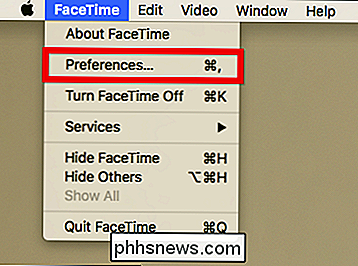
I innstillingene ser du Ringtone-menyen nær bunnen av panelet.
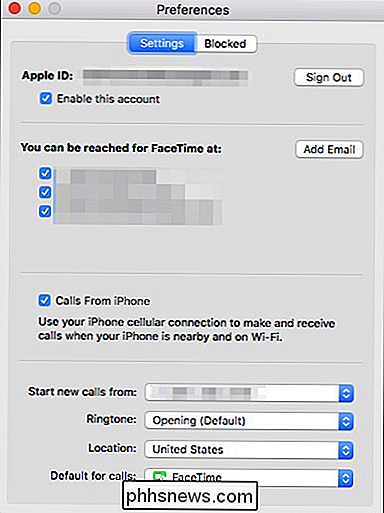
Klikk på den for å endre ringetonen fra standard (Åpning) til noen av de andre forhåndsinstallerte ringetoner. Merk: Du kan ikke legge til egendefinerte ringetoner som du kan med iPhone eller iPad uten å ta en lang, ganske tungvint prosedyre.
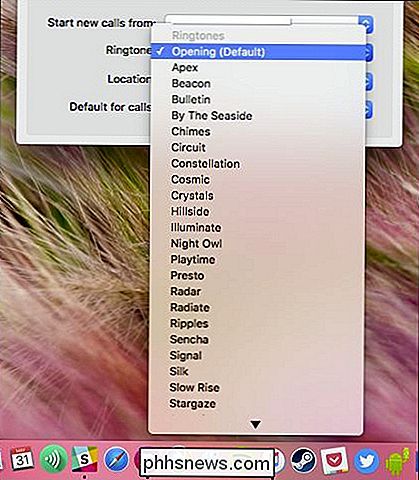
På samme måte, hvis du mottar tekstmeldinger ved hjelp av Meldinger, kan du endre varseltonen akkurat som Du kan ringetonen.
Først åpner du Meldinger og bruker igjen Meldinger-menyen eller Kommando + for å åpne innstillingene. I de generelle innstillingene merk det tredje alternativet "Melding mottatt lyd".
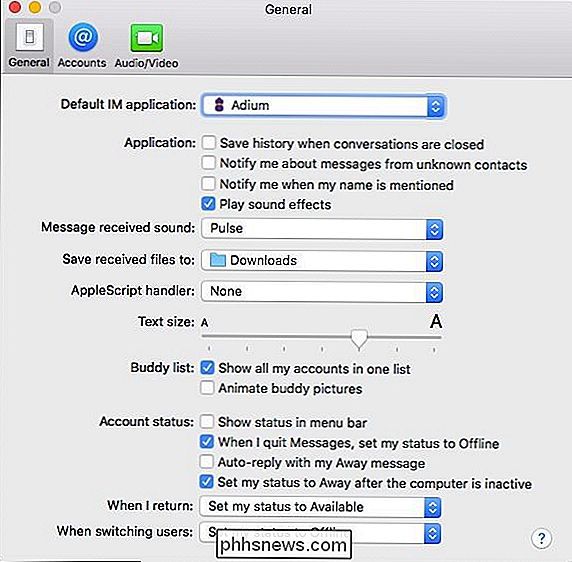
Igjen kan du velge mellom noen av de medfølgende tonen, men du kan ikke legge til egendefinerte.
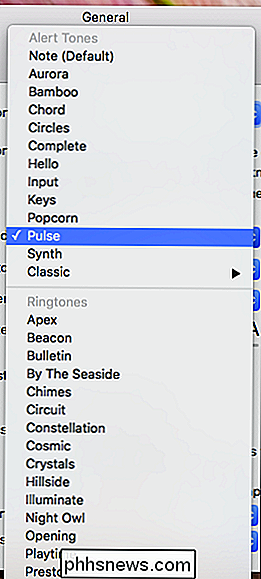
Hvis du ikke liker standard toner assosiert med telefonsamtaler og tekstvarsler, så som du ser, er det veldig enkelt å endre dem. Likevel, det ville være fint hvis du bare kunne bruke dine egne egendefinerte toner, men Apple gjør det ikke så lett.
Vi håper at på et tidspunkt, i en fremtidig oppdatering eller versjon av OS X, vil vi kunne å skreddersy våre varseltoner og tilpasse dem etter vår smak. For tiden må du bare være fornøyd med det medfølgende valget. Forhåpentligvis kan du finne en til din smak.

Slik unngår du problemer Aktivering av Windows etter en ren installasjon
Hvis du planlegger å gjøre en ren installasjon av Windows på PCen, vil du mer enn sannsynligvis måtte aktivere Windows, enten online eller over telefonen. Normalt vil online-reaktiveringen fungere fint, så lenge maskinvaren på datamaskinen din ikke har endret seg veldig mye siden operativsystemet ble opprinnelig installert, og versjonen av Windows er nøyaktig det samme som versjonen som ble levert med datamaskinen.Hvis d

Vannbestandige Gadgets er ikke vanntette: Hva du trenger å vite
Vilkårene vannbestandige og vanntette blir bandied rundt ganske mye i gadgetmarkedet, men det betyr ikke at du chuck din gadgets inn i nærmeste basseng med impudence. Vannbestandighet er absolutt ikke vanntett ved noe tiltak. RELATERT: Hvordan vannresistansevalueringer fungerer for Gadgets I forrige uke dør vi dypt inn i nomenklaturen og standardene som gjelder testing og produksjon av vannbestandige gadgets .



